Windows PC에서 Discord가 백그라운드에서 실행되지 않도록 중지
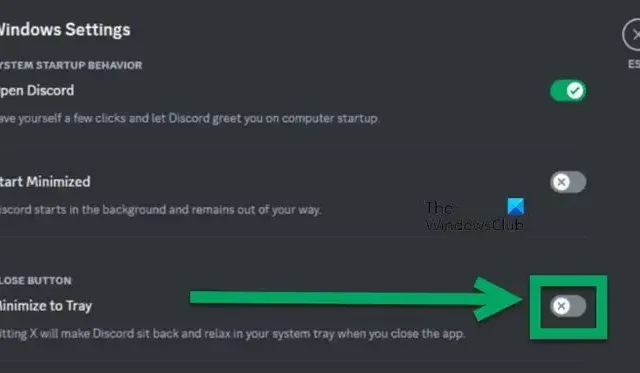
Discord는 게이머를 위한 소셜 미디어 플랫폼이지만 계속 실행하면 컴퓨터 리소스에 큰 타격을 줄 수 있습니다. 이 게시물에서는 Windows 컴퓨터에서 Discord가 백그라운드에서 실행되는 것을 중지하여 자원 고갈을 방지하고 시스템 장애를 방지하는 방법을 알아봅니다 .
Discord가 PC의 백그라운드에서 계속 실행되는 이유는 무엇인가요?
Discord는 메시지를 교환하기 위해 항상 서버에 연결되어 있어야 합니다. 그렇기 때문에 Discord는 항상 백그라운드에서 작동해야 합니다. 뿐만 아니라 Discord에는 앱 위에서 작동하고 추가 기능을 제공하는 오버레이라는 기능도 있습니다.
Windows PC에서 Discord가 백그라운드에서 실행되는 것을 중지하는 방법은 무엇입니까?
Discord에는 백그라운드에서 실행되는 여러 기능이 있습니다. 이름에서 알 수 있듯이 실행 중인 응용 프로그램 위에 작동하여 추가 기능을 제공하는 오버레이가 있습니다. 뿐만 아니라 대부분의 장치에서 시작 시 실행됩니다. 무인 상태로 두면 CPU 및 RAM과 같은 시스템 리소스가 소모됩니다.
다음은 Discord가 백그라운드에서 실행되는 것을 중지하기 위해 수행할 수 있는 작업입니다.
- 작업 관리자에서 Discord 죽이기
- Discord 설정을 영구적으로 변경
- Discord 오버레이 비활성화
- 시작 시 Discord 실행 중지
그들에 대해 자세히 이야기합시다.
1] 작업 관리자에서 Discord 죽이기
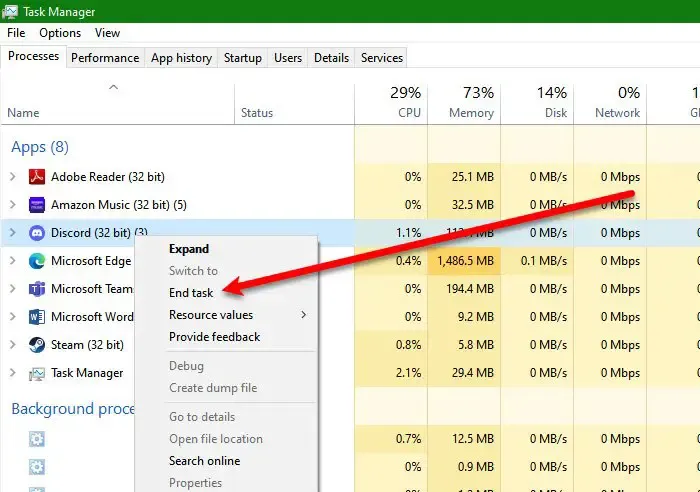
2] Discord 설정을 영구적으로 변경합니다.
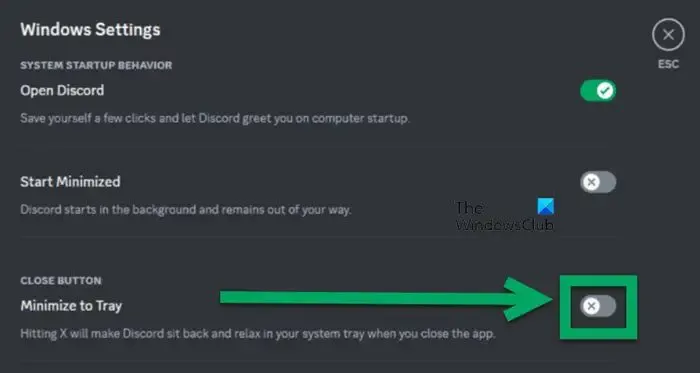
백그라운드에서 실행되지 않도록 Discord 설정을 영구적으로 변경할 수 있습니다. Discord가 백그라운드에서 작동하지 않도록 하면 몇 가지 결과가 발생할 수 있음을 명심하십시오. 우선 누군가와 통화 중일 때 Discord 앱을 닫으면 통화가 끊어집니다. 그러나 음성 채널은 사용자가 결정하지 않는 한 유휴 상태 또는 비활성 상태로 표시되지 않습니다.
Discord가 백그라운드에서 실행되지 않도록 하려면 애플리케이션과 해당 속성을 약간 조정해야 합니다. 동일한 작업을 수행하려면 아래 단계를 따르십시오.
- 컴퓨터에서 Discord 클라이언트 애플리케이션을 시작합니다.
- 톱니바퀴 아이콘을 클릭하여 설정을 엽니다.
- 사용자 설정에서 Windows 설정을 선택합니다.
- 트레이로 최소화 로 이동한 다음 토글을 비활성화합니다.
이것은 당신을 위해 일을 할 것입니다.
3] Discord 오버레이 비활성화

게이머에게 권장되지는 않지만 오버레이를 비활성화하면 Discord가 다른 게임 위에 표시되지 않도록 할 수 있습니다. 계속해서 Discord Overlay를 비활성화한 다음 문제가 해결되었는지 확인하십시오.
4] 시작 시 Discord 실행 중지
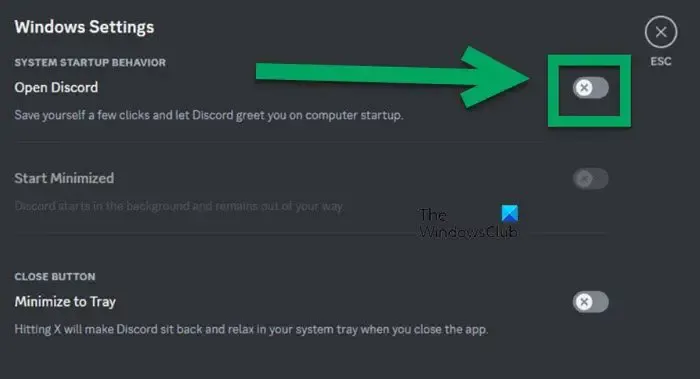
마지막으로 Discord가 시작 시 실행되는 것을 중지해야 합니다. 그렇게 하지 않으면 컴퓨터가 시작될 때 Discord가 자동으로 열립니다. 이 게시물의 앞부분에서 언급한 조정을 수행한 경우 앱을 닫을 수 있으며 백그라운드에서 실행되지 않지만 아래에 설명된 단계를 수행하여 이러한 번거로움을 참을 필요가 없습니다.
- Win + Shift + Esc로 작업 관리자를 엽니다.
- 시작 앱 탭으로 이동합니다.
- “Discord”를 찾아 상태가 활성화인 경우 마우스 오른쪽 버튼으로 클릭하고 비활성화를 선택합니다.
- 이제 디스코드를 엽니다.
- 톱니 아이콘을 클릭하여 설정으로 이동합니다.
- Windows 설정으로 이동한 다음 Open Discord를 비활성화합니다.
완료되면 앱을 닫은 다음 시스템을 다시 시작하십시오. Discord는 수동으로 실행하지 않으면 열리지 않습니다.
이러한 방법을 사용하여 Discord가 백그라운드에서 실행되고 시스템의 하드웨어 리소스를 소비하는 것을 중지하셨기를 바랍니다.
Discord가 백그라운드 Windows에서 실행되는 것을 어떻게 중지합니까?
Windows 컴퓨터에서 Discord가 백그라운드에서 실행되지 않도록 하는 방법에는 여러 가지가 있습니다. 그리고 우리는 이 게시물의 앞부분에서 그들 모두를 언급했습니다. 그러나 각각을 살펴보고 하나씩 실행하는 것이 좋습니다. 앞서 언급한 변경 사항을 적용하는 데 최대 5분이 소요되며 Discord는 리소스를 모두 소모하지 않습니다.


답글 남기기